장시간 화면을 바라보는 환경에서는 적절한 밝기 설정이 눈의 피로를 줄이고 시각 집중도를 유지하는 데 중요합니다. 작업 환경 조도나 사용 목적에 따라 밝기 수준을 조절해야 하며, 이를 위해 제공되는 방법은 운영체제 메뉴, 단축키, 그래픽 드라이버 설정 등 다양합니다. 본 문서는 모니터 밝기 조절 방법을 체계적으로 정리합니다.
아래의 절차는 윈도우 10과 11 환경을 기준으로 설명합니다.

모니터 밝기 조절 방법 정리
모니터 밝기 조절은 눈 건강 관리와 작업 효율 향상에 직접적인 영향을 미칩니다. 운영체제 기본 메뉴, 단축키, 드라이버 설정 등 여러 방식 중 사용 환경에 맞는 방법을 선택할 수 있습니다.
| 방법 | 접근 위치 | 특징 |
|---|---|---|
| 설정 메뉴 이용 | 시작 > 설정 > 시스템 > 디스플레이 | 표준적인 조절 방식, 모든 디바이스 공통 적용 |
| 작업 표시줄 빠른 메뉴 | 오른쪽 하단 알림 센터 | 빠르게 조절할 때 적합 |
| 키보드 단축키 | Fn + 밝기 아이콘(F1~F2 등) | 노트북에서 즉시 적용 가능 |
| 그래픽 드라이버 설정 | NVIDIA / AMD / Intel 제어판 | 세부 색상 및 화면 성능 조절 가능 |
| 외부 프로그램 활용 | f.lux, Iris 등 | 색온도 조정 및 눈 피로 최소화 가능 |
설정 메뉴를 사용하는 기본 조절
시작 메뉴 > 설정 > 시스템 > 디스플레이에서 제공되는 슬라이더를 이동하여 밝기 값을 조절합니다. 주변 조도에 따라 자동 밝기 조절 기능을 지원하는 장치도 존재합니다.
작업 표시줄 빠른 조치 메뉴
우측 하단 알림 아이콘을 선택하면 빠른 설정 메뉴가 열리며, 밝기 슬라이더를 이용하여 조정할 수 있습니다. 빈번한 수동 조절이 필요한 경우에 유용합니다.
키보드 단축키 적용
일부 노트북에서는 Fn 키와 밝기 조절 키(F 계열) 조합으로 화면 밝기를 즉시 조절할 수 있습니다. 모델별 키 배열 차이가 존재하므로 매뉴얼 확인이 필요합니다.
그래픽 드라이버 설정 사용
NVIDIA, AMD, Intel 제어판에는 색상 및 밝기 조정 옵션이 포함되어 있어 디스플레이 특성과 일치하도록 세부 조정이 가능합니다.
외부 프로그램 활용
장시간 사용 중 눈의 피로를 최소화하기 위해 f.lux나 Iris와 같은 응용 프로그램을 사용할 수 있습니다. 시간대 및 사용 목적에 따른 자동 색온도 변경 기능을 제공합니다.

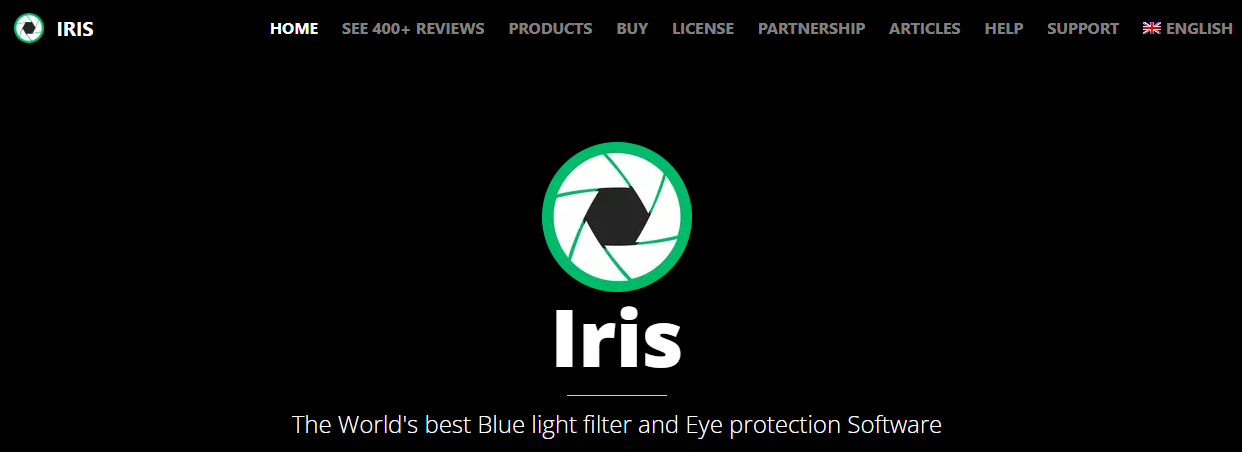
마무리하며
모니터 밝기 조절 방법은 다양한 접근이 가능하며, 환경적 요인을 반영하여 적절히 조정하는 것이 가장 중요합니다. 지나치게 밝거나 어두운 화면은 눈의 피로를 높이고 집중도를 떨어뜨릴 수 있습니다. 주변 조명, 업무 목적, 사용 시간 등을 고려하여 최적의 밝기 값을 유지하는 것이 권장됩니다.
모니터 밝기는 몇 %가 적당한가요?
밝기를 자주 바꾸는 것이 좋을까요?
함께하면 좋은 글









최근댓글